Snapchat je v současnosti jednou z nejpopulárnějších aplikací pro zasílání zpráv. Kromě toho, jak byla vyvinuta společností Snap Inc., tato aplikace umožňuje uživatelům odesílat a přijímat snímky nebo videa a obrázky, které jsou viditelné po určitou dobu. To znamená, že pokud pošlete video jednomu ze svých přátel, může si ho prohlédnout pouze jednou, protože jakmile jej otevře a dokončí prohlížení, soubor sám zmizí. Smutnější je, že všude není tlačítko pro stažení. Pokud tedy nastane čas, kdy si chcete nebo dokonce potřebujete ponechat soubor, který se chystáte přijmout Snapchat, nahrávání obrazovky by bylo nejlepší řešení.
To znamená, že se musíte seznámit se způsoby provádění tohoto úkolu. Tímto způsobem nebudete mít šanci zmeškat žádné snímky, které obdržíte. Připravte se tedy na to, abyste se naučili nejjednodušší a nejrychlejší způsoby, jak zaznamenat Snapchat na obrazovkách Android a iPhone níže.
Část 1. Nejlepší způsob, jak Screen Record Snapchat na iPhone a Android
The AVAide záznamník obrazovky je nejúčinnější metodou, jak na to odpovědět, což často vyvolává otázku, jak zaznamenat obrazovku na Snapchat bez držení tlačítka. Ano, čtete správně. S tímto softwarem pro stolní počítače a Mac nemusíte klepat na jakoukoli kartu na vašem mobilním zařízení, jen abyste zaznamenali obrazovku, protože celý úkol bude proveden na vašem počítači. Kromě toho, AVAide záznamník obrazovky nabízí uživatelům různé dobré možnosti, jako je nahrávání reproduktorů telefonu, rozlišení a výstupní rozlišení před nahráváním obrazovky.
Co jiného? Zatímco jste v procesu nahrávání, tento fantastický software vám umožní pořizovat snímky, abyste zachytili i to nejlepší z videa přehrávaného na Snapchatu. Navzdory tomu poskytuje tento záznamník obrazovky Snapchat uživatelům nejdostupnější sdílení nově zaznamenaného souboru na různých populárních platformách sociálních médií!
- Zachycuje všechny důležité detaily vašich videí a fotografií na Snapchatu.
- Umožněte uživatelům upravovat procedury nahrávání obrazovky před, během a po něm.
- Vytvářejte vysoce kvalitní videa s vysoce kvalitním zvukem.
- Dodává se s funkcí snadného sdílení.
- Umožňuje vytvářet nahrané video soubory v různých formátech videa.
Podrobné kroky, jak používat AVAide Screen Recorder k záznamu obrazovky
Krok 1Získejte Software
Nejprve se prosím ujistěte, že váš počítač má tento software, ať už stolní nebo Mac. Pokud ne, laskavě stiskněte tlačítko stahování uvedené výše, abyste tento nástroj rychle získali a spustili úlohu záznamu obrazovky na Snapchat.
Krok 2Použijte Záznamník telefonu
Jakmile nástroj nainstalujete, spusťte jej a vyberte Telefon z více záznamníků v rozhraní. Můžete také odkazovat na Více výběrem zobrazíte další vypalovačky, které nejsou viditelné v rozhraní. Poté v novém okně vyberte mezi iOS rekordér nebo Android rekordér podle mobilu, který používáte.
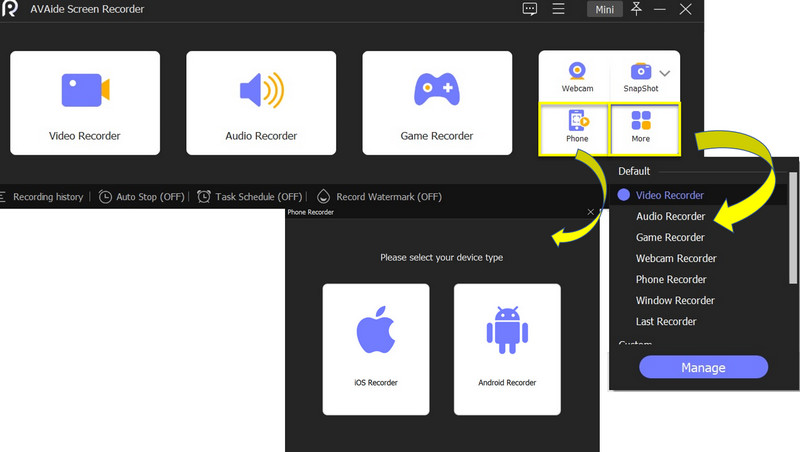
Krok 3Připojte své zařízení k Mirror
Nyní propojme mobilní zařízení podle jednoduchých kroků uvedených v novém okně. Jen se ujistěte, že jste trefili Zrcadlení obrazovky kartu v kroku dva.
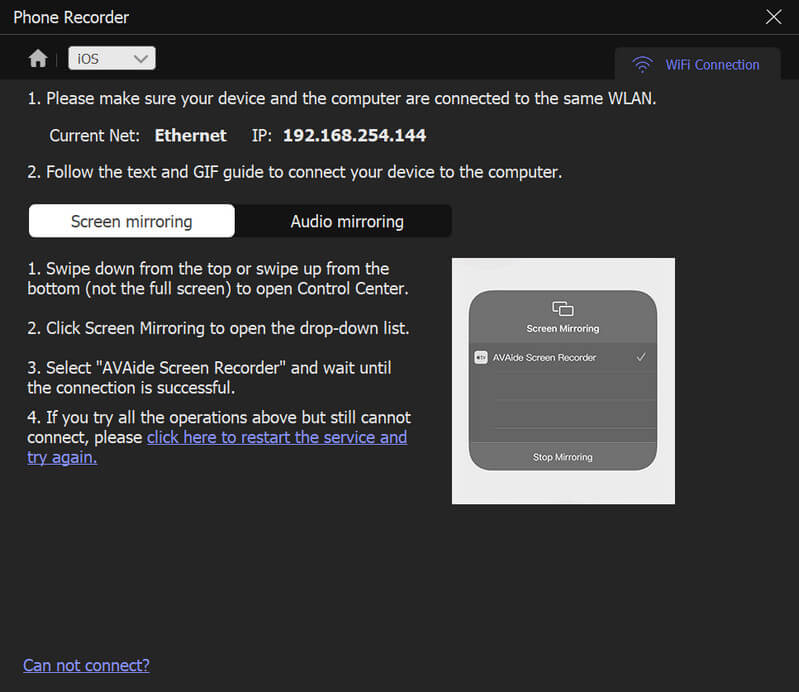
Krok 4Úvodní obrazovka Nahrajte Snapchat
Jakmile zařízení úspěšně propojíte, zobrazí se okno nahrávání. Tam uvidíte možnosti, jako je Záznam, Momentkaa další předvolby pro vaše video, včetně obrazovky vašeho mobilního telefonu. Nyní spusťte Snapchat na svém mobilu a poté stiskněte Záznam tlačítko pro zahájení nahrávání obrazovky.
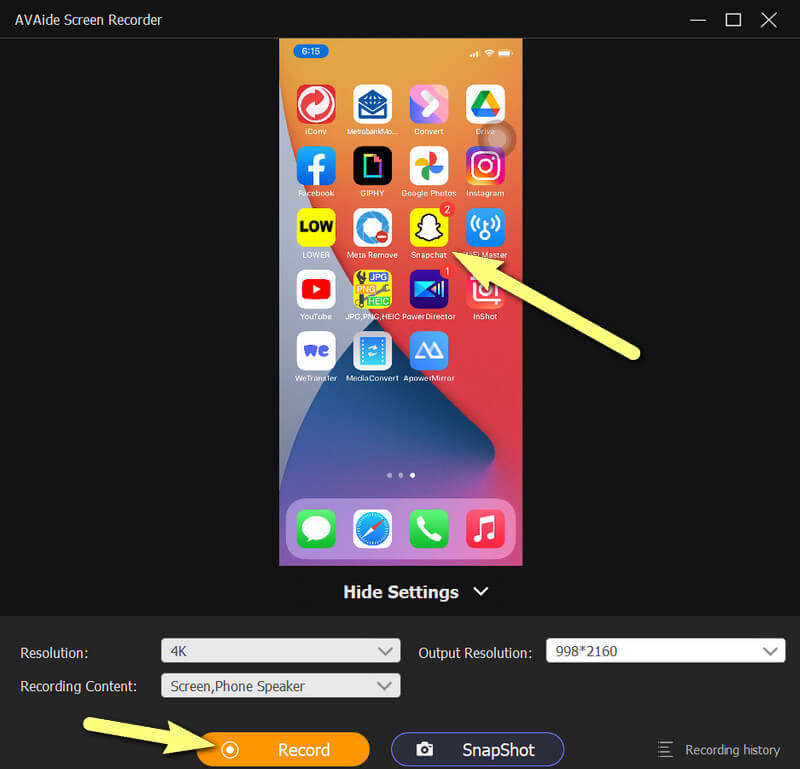
Krok 5Exportujte záznam
Nahrávání můžete kdykoli zastavit stisknutím tlačítka Stop knoflík. Poté vás nástroj přenese do okna exportu, kde můžete upravit nahraný soubor. Tentokrát můžete také pořídit další snímek kliknutím na Fotoaparát pokud jste vynechali některé podrobnosti o obrazovce zaznamenané Snapchatem. V opačném případě klepněte na Vývozní tlačítko pro uložení souboru.
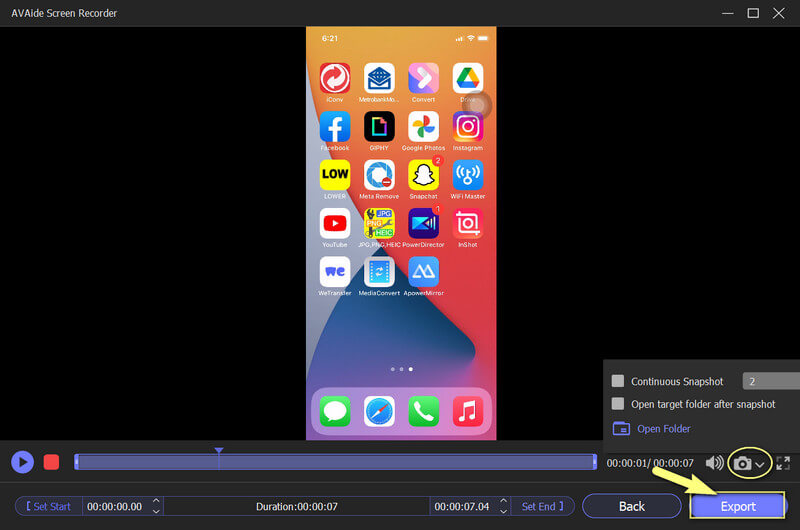
Část 2. Kompletní pokyny k nahrávání obrazovky Snapchat na Androidu
Abychom vás informovali, že Snapchat detekuje nahrávání obrazovky provedené pomocí mobilních telefonů, na rozdíl od metody zrcadlení. Koneckonců, Snapchat byl vyvinut a přichází s ochranou soukromí, stejně jako jiné platformy sociálních médií. Proto je vždy dobré použít nástroj třetí strany při nahrávání obrazovky pro bezpečné nahrávání. V opačném případě, pokud se do toho necítíte a nahráváte obrazovku této platformy s čistým svědomím, raději nalepte na vestavěný záznamník obrazovky vašeho Androidu.
Na inovaci se podílela nejnovější zařízení Android, která se na ní také podílela tím, že získala pokročilé a výkonné nástroje, jako jsou obrazovky a audio rekordéry. Díky tomu by bylo nahrávání obrazovky na Snapchat kdykoli dostupné. Postupujte přitom podle níže uvedených kroků.
Krok 1Zapněte režim Letadlo
První zastávka, zvažte vypnutí Režim Letadlo mít plynulý a ničím nerušený záznam obrazovky. Potáhněte prstem dolů po obrazovce vašeho Androidu a vyhledejte uvedené nastavení; je to s Letoun ikona.
Krok 2Spusťte Screen Recorder
Nyní na stejné stránce v Centrum akcí, hledejte Screen Recorder nástroj a klepněte na něj. Po spuštění se objeví plovoucí lišta nástroje.
Krok 3Spusťte nahrávání
Spusťte Snapchat a na plovoucí liště klepněte na Červené a spusťte záznam obrazovky na Snapchat. Mimochodem, můžete také navigovat Nastavení ikonu pro přizpůsobení parametrů tohoto rekordéru před nahráváním.
Krok 4Zastavte nahrávání
Po dokončení klepněte na Červené znovu tlačítko pro zastavení. Vypněte režim Letadlo a nástroj pro nahrávání obrazovky a vyhledejte nahraný soubor ve své galerii.
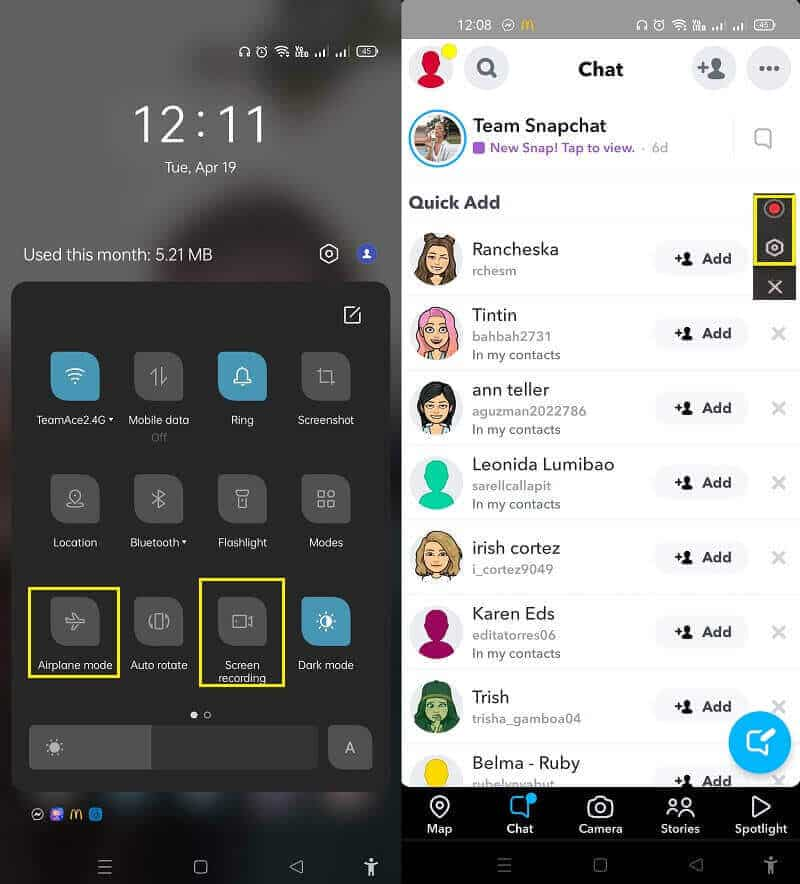
Část 3. Jak nahrávat Snapchat na iPhone
Tento zápis samozřejmě neukončíme, aniž bychom vás naučili, jak tento úkol provést pomocí zařízení iPhone. Naštěstí jsou telefony iPhone také velkorysé v poskytování skvělých nástrojů spolu s jejich funkcemi. No, měli by si udržet svou nadvládu. Nicméně, pokud jde o nahrávání obrazovky na Snapchat, vestavěný rekordér iPhone poskytuje menší parametry než Android. Je to proto, že na iPhonu neuvidíte nic jiného než tlačítka start, stop a mikrofon. Přesto jsou iPhony proslulé produkcí vynikajících výstupů, takže to dokažme podle níže uvedených kroků, jak nahrávat na obrazovce.
Krok 1Povolte záznam obrazovky
Záznamník obrazovky obvykle není součástí aplikace se snadným přístupem na iPhone, pokud není povolena. Přejděte do nastavení a vyhledejte Kontrolní centrum to povolit. Poté posouvejte obrazovku, dokud nedosáhnete Nahrávání obrazovky klepněte na a poté na zelenou Plus podepsat, abyste to povolili.
Krok 2Spusťte nahrávání obrazovky
Získejte přístup k nově aktivovanému nástroji na vašem Kontrolní centruma umožní vám začít nahrávat na obrazovce Snapchat. Chcete-li zastavit natáčení, stiskněte Červené nebo u jiných modelů iPhone tlačítko stop v červené oblasti v horní části obrazovky. Po dokončení zkontrolujte zaznamenanou obrazovku ve fotogalerii.
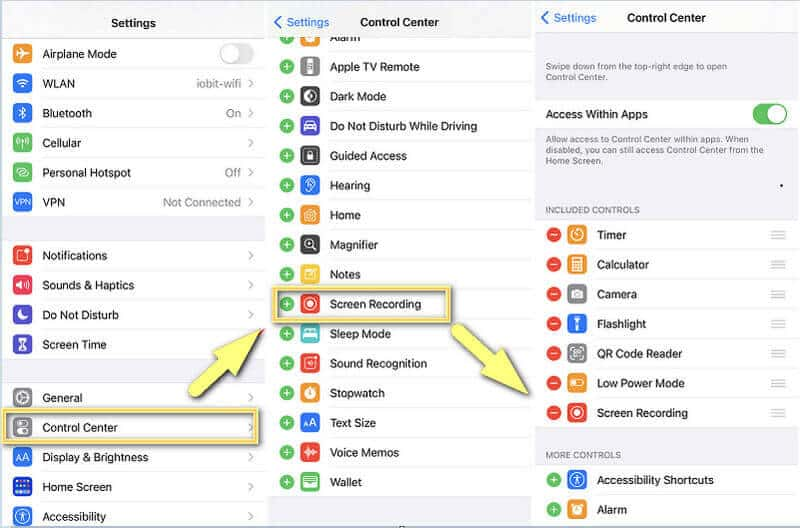
Potřebovat nahrávat zvuk na iPhone, kliknutím sem se dozvíte další podrobnosti.
Část 4. Často kladené otázky týkající se nahrávání obrazovky na Snapchat
Upozorní mě Snapchat, když někdo na obrazovce zaznamená můj příběh?
Ano. Snapchat vás upozorní, když někdo zaznamená váš příběh, i když oznámení zobrazí pomocí ikon. Šipky obvykle znázorňují ikony pro snímky obrazovky nebo nahrávky obrazovky s odpovídajícími barvami. Modrá šipka znamená, že někdo zachytil váš chat, červená šipka znamená, že někdo zachytil vaše snímky bez zvuku a fialová šipka znamená, že někdo zachytil snímky se zvukem.
Jak nahrávat na Snapchat bez držení tlačítka nahrávání?
Nejnovější aktualizace Snapchatu umožňuje uživatelům pokračovat v nahrávání, aniž by neustále tiskli tlačítko nahrávání. Chcete-li to zkusit, začněte nahrávat příběh, poté si všimnete ikony zámku vedle tlačítka nahrávání. Přejeďte po tlačítku nahrávání ve směru ikony zámku.
Jak zachytím příběhy svého přítele na Snapchat, aniž by o tom věděl?
Pokud nechcete, aby byl váš přítel upozorňován na nahrávání jeho příběhů na Snapchat, použijte při nahrávání obrazovky metodu zrcadlení nebo nástroj třetí strany.
Právě jste se naučili různé způsoby snímání obrazovky při používání Snapchatu. Neznamená to však tolerovat nahrávání něčích snímků, aniž byste mu to dali vědět. Nejprve si procvičte žádost o povolení. Pak znovu, pro některé případy, kdy si nemůžete pomoct, než záznam obrazovky na Snapchat, použijte metodu AVAide Screen Recorder pro bezpečnější, efektivnější a úspěšnější postup! Kromě toho funguje také jako slušný záznamník webové kamery, který dokáže nahrávat videa z webové kamery a vytvářet efekt obrazu v obraze.
Zachyťte aktivity na obrazovce pomocí zvuku, online schůzek, herních videí, hudby, webové kamery atd.
Záznam obrazovky a videa
- Záznam obrazovky na Macu
- Záznam obrazovky ve Windows
- Záznam obrazovky na iPhone
- Nahrávejte zvuk na iPhone
- Nahrávejte televizní pořady bez DVR
- Screen Record Snapchat na iPhone a Android
- Nahrajte FaceTime hovor
- Jak používat VLC k záznamu obrazovky
- Oprava Amazon Error Code 1060
- Oprava OBS Window Capture Black
- Jak z PowerPointu udělat video [Kompletní návod]
- Jak vytvořit výuková videa: Přípravy a pokyny
- Jak nahrávat obrazovku se zvukem na iOS 15 a novějších
- Jak nahrávat obrazovku na TikTok: Desktopová a mobilní řešení
- Jak nahrávat obrazovku na Samsung 2 osvědčenými způsoby [Vyřešeno]
- Jak nahrávat hru na PS4 bez karty Capture Card
- Jak nahrávat hru na Xbox One [Úplný návod]



 Bezpečné stahování
Bezpečné stahování


